Kako popraviti iPhone XS Max, ki ne more predvajati videoposnetkov v YouTubu?
Miscellanea / / August 05, 2021
YouTube je po Googlu in Facebooku najbolj obiskano spletno mesto z vsebino več milijard ure, če se odločite za neprekinjeno pretakanje vseh videoposnetkov z novo vsebino, ki se sprosti vsako sekundo oz torej. To pomeni, da mora Google slediti eksponentni rasti nalaganj in pogledov, ki pa gre večinokrat brez težav, zunanjo infrastrukturo in podatkovne centre po vsem svetu, lahko nekateri uporabniki naletijo na težave z aplikacijo YouTube, ki jo uporabljajo v sistemu iOS, ali Spletna stran. Ena najpogostejših napak v iPhonu je, da ne morete predvajati videoposnetkov v YouTubu, druge pa vključujejo nezmožnost nalaganja vsebine, iskanja itd.
Upoštevajte, da se to zgodi bolj, kot mislite, da se zgodi, zato smo pravzaprav tu. Prejel sem tone zahtev uporabnikov, ki so prosili načine za odpravljanje težav, da bi to popravili iPhone XS Max ne morem predvajati videoposnetkov v YouTubu, zato sem tukaj našel veliko rešitev in metod, ki lahko pridejo priročen.
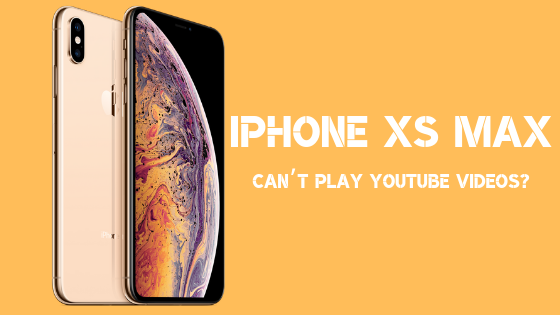
Kazalo
-
1 Kako popraviti iPhone XS Max, ki ne more predvajati videoposnetkov v YouTubu?
- 1.1 Metoda 1: Pazite na morebitne občasne težave
- 1.2 2. način: preklopite Wi-Fi
- 1.3 3. način: preklopite mobilne / celične podatke
- 1.4 4. način: Počistite predpomnilnik aplikacij (YouTube)
- 1.5 5. način: Počistite predpomnilnik aplikacij (brskalnik - Safari)
- 1.6 6. način: Namestite najnovejšo posodobitev za aplikacijo YouTube
- 1.7 7. način: Umaknite se na privzete nastavitve v napravi iPhone XS Max
- 1.8 8. metoda: ponastavite na tovarniške nastavitve
- 1.9 9. način: Poiščite pomoč
Kako popraviti iPhone XS Max, ki ne more predvajati videoposnetkov v YouTubu?
Metoda 1: Pazite na morebitne občasne težave
To mora seveda vplivati na kateri koli brskalnik ali aplikacijo, ki jo uporabljate, vendar obstaja verjetnost, da bo vplival samo na YouTube. To se zgodi, kadar na koncu ponudnika internetnih storitev obstajajo občasne težave, ki jih lahko potrdite tako, da jih pokličete. Ponudniki internetnih storitev običajno izvajajo vzdrževanje, kjer lahko nekaterim uporabnikom omejijo dostop do interneta, težave s strežnikom pa lahko vse uporabnike prizadetega območja ali regije vržejo iz tirov. Pokličite ponudnika internetnih storitev in se pozanimajte o težavi. Lahko jih prosite, naj pošljejo tehnika, ki bo natančno pregledal povezavo na vašem koncu, kar bi lahko povzročilo težave tudi, če bi bilo moteno.
2. način: preklopite Wi-Fi
YouTube potrebuje močno povezavo Wi-Fi za predvajanje videoposnetkov z optimalno ločljivostjo 1080p in več. Ločljivost se spreminja glede na razpoložljivost internetne povezave, torej lahko pade do 140p če je povezava slaba ali pa lahko med gledanjem videoposnetka vedno znova dobite medpomnjenje YouTube. Toda ena najbolj zaskrbljujočih težav s slabo povezavo Wi-Fi je, če se video ne predvaja in se morda niste osredotočili na to, vendar se to zgodi precej.
V tem primeru bi lahko preklop Wi-Fi-ja naredil čudeže. Preklop dobesedno pomeni, da ga morate obrniti IZKLOPLJENO in ga obrnite nazaj VKLOPLJENO večkrat, da deluje pravilno. Po drugi strani pa se poskusite približati usmerjevalniku ali modemu Wi-Fi ali pa si priskrbite razširitveno območje Wi-Fi, če se ne morete preseliti. Ne pozabite tudi, da več kot je ovir, manj je signala. Če se torej ne morete približati usmerjevalniku, se prepričajte, da je manj ovir, ki vključujejo stene, vrata itd.
3. način: preklopite mobilne / celične podatke
The „Metoda št. 2“ velja za Wi-Fi, kaj pa, če bi uporabljali mobilne ali mobilne podatke in opozorili na iPhone XS Max, ki ne more predvajati težave z videoposnetki v YouTubu. Tu je veliko gibljivih delov, saj pokritost omrežja ni enakomerna v vseh kotičkih doma ali če potujete ali kjer koli samo korakate. Slabo omrežje lahko povzroči, da se aplikacija YouTube sooča s težavami pri medpomnjenju videoposnetka, zato se ne bo predvajala ali celo, če se bo, bo trajalo veliko časa, da se začne, ali pa bo medpomnilnik vmes.
Nato bi vam lahko zmanjkalo nadomestilo za uporabo interneta, ki ga je naložil prevoznik, razen če imate neomejen načrt, pri katerem ni omejitve uporabe interneta. Kakor koli že, poskusite z vklopom Mobilni podatki podobno kot pri Wi-Fi in primerjajte razliko v katerem koli.
4. način: Počistite predpomnilnik aplikacij (YouTube)
Predpomnilnik je seveda glavni vzrok številnih težav, povezanih z aplikacijami. Običajno predpomnilnik pomaga zmanjšati režijske stroške, tako da shrani ključne podatke, ki so potrebni za ponovni zagon aplikacije, ne da bi bilo treba velikokrat obdelati prvič. Datoteke predpomnilnika pospešijo iskanje aplikacij, vendar so dovzetne za težave, na primer lahko zlahka poškodujejo. Če uporabljate aplikacijo YouTube in se soočate z napako, ker se videoposnetki ne predvajajo, lahko tukaj počistite predpomnilnik in znova zaženete.
Korak 01: Zaženite aplikacijo Nastavitve in nadaljujte z Splošno >> Shranjevanje in uporaba iCloud.
Korak 02: IzberiteUpravljanje shrambe', Kjer se bo prikazal seznam aplikacij.
Korak 03: Poiščite in kliknite ‘YouTube’ aplikacijo in pritisniteIzbriši'.
Korak 04: Vnesite geslo, če boste pozvani, da potrdite in je končano.
Korak 05: Ti lahko ‘Razkladanje’ Aplikacija YouTube, čeprav bodo podatki ostali nedotaknjeni, medtem ko bo shramba izginila.
5. način: Počistite predpomnilnik aplikacij (brskalnik - Safari)
Safari je vnaprej nameščen brskalnik na napravi iPhone XS Max, ki ga lahko uporabite za predvajanje videoposnetkov na spletnem mestu YouTube ali pa uporabite kateri koli drug brskalnik. Za Safari bo čiščenje datotek predpomnilnika dejansko pomagalo odpraviti težavo z videoposnetki. Če želite počistiti predpomnilnik Safarija, pojdite v Nastavitve >> Safari in tapnite ‘Počisti zgodovino in podatke o spletnem mestu’ >> PočistiZgodovina in podatki “ in je narejeno.
6. način: Namestite najnovejšo posodobitev za aplikacijo YouTube
V redu, trdno verjamem, da mora ta metoda delovati, tudi če je bila povzročena zaradi napake, zlonamerne programske opreme ali virusa, itd., posodobitev bo omenjenega vsiljivca zastarela, medtem ko bo posodabljala zaščito aplikacije pred kakršnimi koli znanimi in nekaj neznanimi napake. Ali je YouTube prejel posodobitve ali ne, lahko ugotovite tako, da zaženete App Store, kjer lahko poiščete „YouTube'Ali pojdite na Posodobitve in posodobite aplikacijo na najnovejšo različico, upam pa, da bo prikazala napako, ki je povzročila iPhone XS Max, ki ne more predvajati težave z videoposnetki v YouTubu.
7. način: Umaknite se na privzete nastavitve v napravi iPhone XS Max
Za razliko od ponastavitve na tovarniške nastavitve, ki iz telefona izbriše vse uporabniške podatke, aplikacije in vsebino, ponastavitev vseh nastavitev ne povzroči izgube podatkov. Če so bile morebitne nastavitve oslabljene ali neveljavne bodisi zaradi človeške napake bodisi zaradi nedavne posodobitve aplikacije ali iOSa ali napak in zlonamerne programske opreme, se bodo težave odražale na samem telefonu.
- Če želite ponastaviti vse nastavitve, shranjene v telefonu, pojdite na Nastavitve in tapnite in odprite Splošno.
- Pojdite na »Ponastavi« in poiščite ‘Ponastavi vse nastavitve’ in kliknite isto.
- Pojavilo se bo potrditveno pogovorno okno, ki bo uporabnike pozvalo, da vnesejo pravilno geslo za potrditev opravljenega koraka, zato vnesite in bingo, vse nastavitve se obnovijo.
8. metoda: ponastavite na tovarniške nastavitve
Če se vam ne zdi, da je uporaba YouTuba veliko pomembnejša, ne uporabljajte te posebne metode. Upam, da bo, če ne kar koli od naštetega, v pomoč 'Metoda št.6', če pa ne, lahko nadaljujete s to metodo ki vključuje umik na prvotne tovarniške nastavitve z brisanjem vseh uporabniških podatkov, vključno z aplikacijami, fotografijami in več. Ta metoda je nepopravljiva in dobesedno pomeni, da bodo vsi vaši podatki izgubljeni, če predhodno niste dobili varnostne kopije istih. Tu lahko najdete več metod, vendar je tukaj najlažja.
- Najprej zaženite Nastavitve aplikacijo, ki jo najdete na začetnem zaslonu.
- Zdaj nadaljujte na Splošno in se pomaknite, da poiščetePonastaviti’.
- Veliko možnosti w.r.t. ponastavitev različnih vidikov si lahko ogledate tukaj, kjer morate izbrati „Izbriši vso uporabniško vsebino in nastavitve.
- Telefon vas bo vprašal za vnos geslo za potrditev in ko ga vnesete, počakajte nekaj sekund, da se postopek konča.
- Znova zaženite iPhone XS Max in ga nastavite ročno ali samodejno.
- Poskusite uporabiti YouTube zdaj in pretakajte kateri koli video, da preverite, ali je težava še vedno živa (zelo malo verjetno) ali ne.
9. način: Poiščite pomoč
Ker se zdaj soočate s težavami v aplikaciji YouTube ali njeni spletni strani, jo lahko dejansko obiščete in preverite razdelek »Pomoč«, ki vsebuje drobcene informacije o tem, kako lahko popravite iPhone XS Max, ki ne more predvajati YouTuba video posnetke. Prepričan sem, da gre skozi „Metoda št. 7“ bo zagotovo posnel video posnetke, če pa ne, „Metoda št. 8“ je izključno močan in mora vseeno delovati.
Z izkušnjami več kot 4 let, ki zajemajo različne zvrsti v okviru pisanja vsebin, je Aadil tudi navdušen popotnik in velik ljubitelj filma. Aadil je lastnik tehnološke spletne strani in je navdušen nad televizijskimi serijami, kot so Brooklyn Nine-Nine, Narcos, HIMYM in Breaking Bad.


